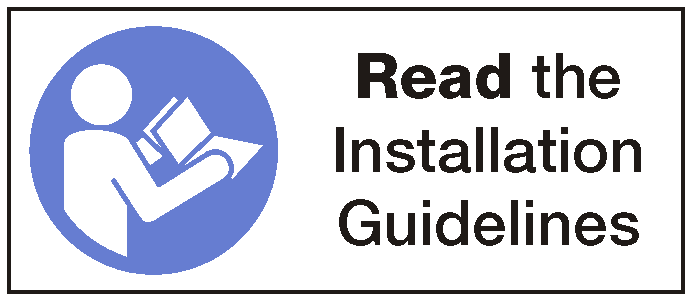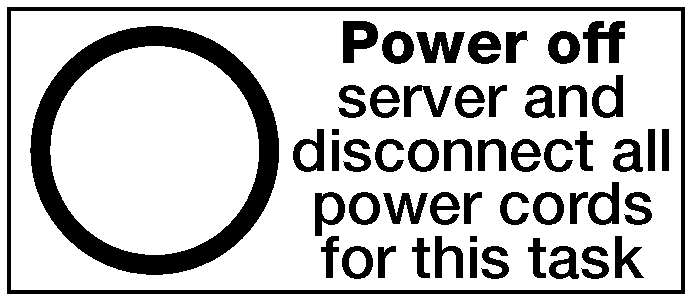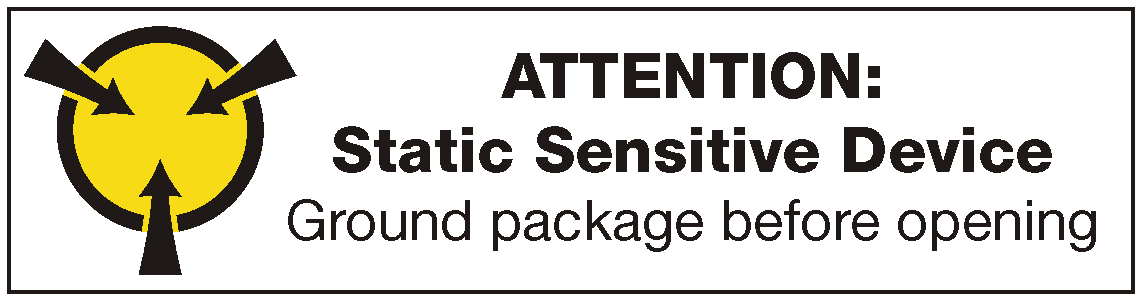시스템 보드 설치
다음 정보를 사용하여 시스템 보드를 설치하십시오.
시스템 보드를 설치하기 전에 새 시스템 보드가 들어 있는 정전기 방지 포장재를 서버 외부의 도포되지 않은 표면에 대십시오. 그런 다음 포장재에서 새 시스템 보드를 꺼내 정전기 방지 표면에 놓으십시오.
시스템 보드를 설치하려면 다음 단계를 완료하십시오.
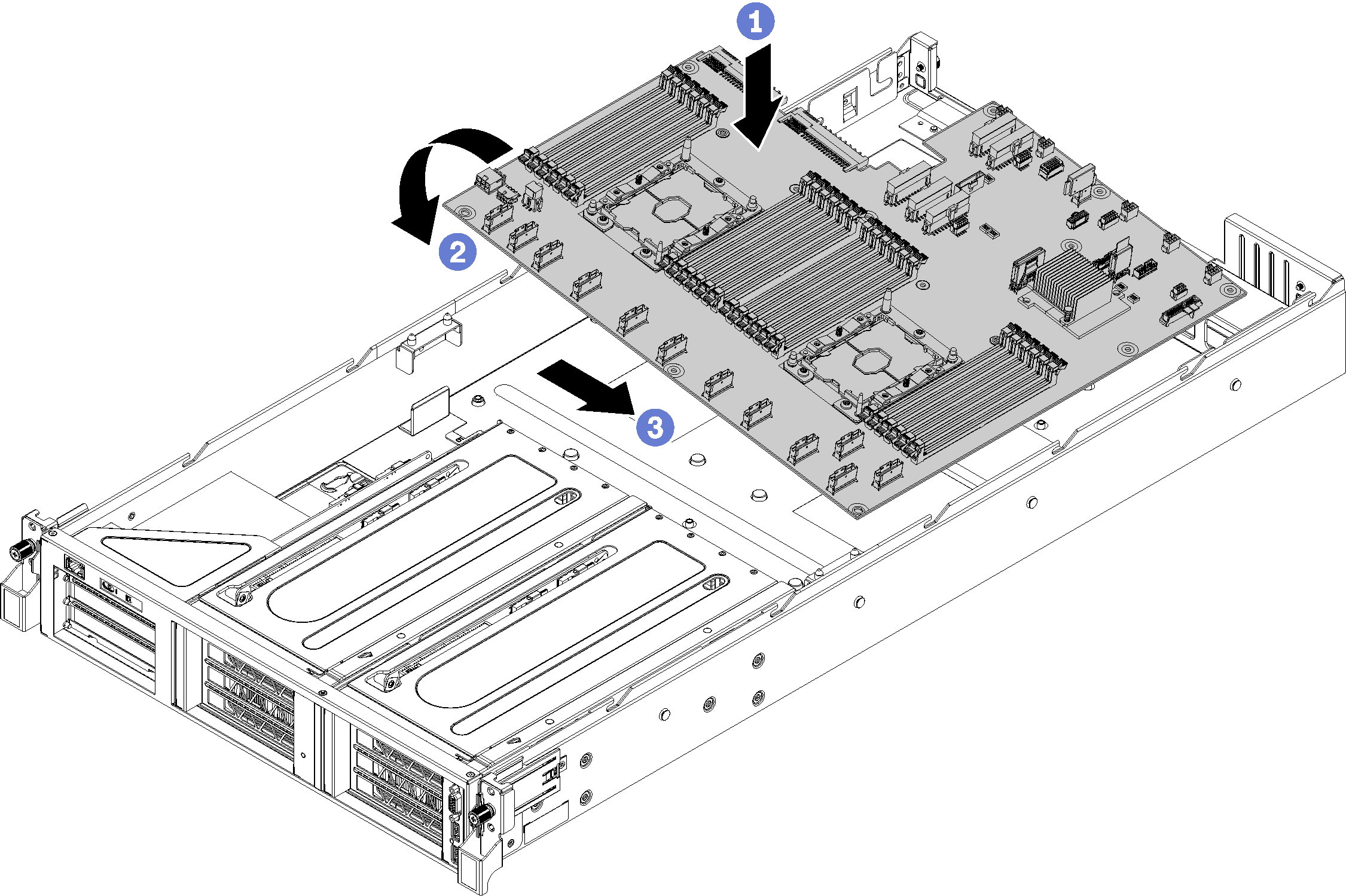
- 시스템 보드의 오른쪽 가장자리(서버를 앞에서 볼 때)를 조심스럽게 섀시로 내리십시오.
- 시스템 보드의 왼쪽 가장자리를 섀시로 돌리십시오.
- 시스템 보드를 제자리에 밀어 넣으십시오.
- 나사 10개를 설치하십시오.
- M.2 어댑터 가이드 포스트 2개를 설치하십시오. 시스템 보드 교체품과 함께 제공된 6mm 너트 드라이브 도구(육각 소켓)를 사용하여 어댑터 가이드 포스트를 설치하십시오.
- 공기 조절 장치 포스트 2개를 설치하십시오.
시스템 보드를 설치한 후에 다음을 수행하십시오.
케이블 캡과 케이블 가이드를 통해 서버 앞면에서 서버 뒷면까지 PCIe 확장 케이지와 I/O 확장 케이지의 케이블을 배선하여 시스템 보드에 연결하십시오.
- 오류가 발생한 시스템 보드에서 제거한 구성 요소를 설치하십시오.
DIMM
M.2 백플레인
TPM 카드(중국 본토만 해당)
CMOS 배터리
PHM
드라이브 케이지를 설치하십시오. 드라이브 케이지 설치의 내용을 참조하십시오.
시스템 팬 케이지를 설치하십시오. 시스템 팬 케이지 설치의 내용을 참조하십시오.
공기 조절 장치를 설치하십시오. 공기 조절 장치 설치의 내용을 참조하십시오.
윗면 덮개를 설치하십시오. 윗면 덮개 설치의 내용을 참조하십시오.
슬라이드 레일의 래치를 위로 밀어 서버를 다시 랙에 밀어 넣으십시오.
서버 앞면에 있는 2개의 고정 나사를 조여 서버를 랙에 고정하십시오.
주랙을 이동하는 경우 항상 시스템을 랙에 고정하십시오.필요한 경우 관리 포트 및 모든 PCIe 어댑터 포트를 포함하여 모든 케이블을 서버 앞면의 포트에 연결하십시오. 관리 포트 및 PCIe 어댑터 포트는 I/O 확장 케이지에 있습니다.
두 전원 공급 장치를 다시 연결하십시오.
전원 코드를 서버 뒷면에 있는 두 전원 공급 장치에 연결하십시오.
서버의 전원을 켜십시오.
새로운 VPD(필수 제품 데이터)로 시스템 유형 및 일련 번호를 업데이트합니다. Lenovo XClarity Provisioning Manager를 사용하여 시스템 유형 및 일련 번호를 업데이트합니다. 시스템 유형 및 일련 번호 업데이트의 내용을 참조하십시오.
TPM/TCM을 사용하십시오. TPM 사용의 내용을 참조하십시오.
선택적으로 UEFI 보안 부팅을 사용하십시오. UEFI 보안 부팅 사용의 내용을 참조하십시오.